Microsoft Office Word作为一个强大的文档软件,提供了许多易于使用的文档创建工具,同时也提供了丰富的功能集供创建复杂的文档使用。平时用Microsoft Office Word特别多,有时可能会发现,你的文档右侧或者下侧没有滚动条了。怎么找到设置出现滚动条呢?下面写篇经验,希望能够对你有帮助。
Word怎么设置横竖滚动条――工具/原料Microsoft Office Word 2007Microsoft Office Word 2010Word怎么设置横竖滚动条――方法/步骤
Word怎么设置横竖滚动条 1、
安装好并启动Microsoft Office Word文档软件。
Word怎么设置横竖滚动条 2、
在打开的Microsoft Office Word文档,左上角开始处,打开下拉菜单。
Word怎么设置横竖滚动条 3、
在Microsoft Office Word开始处下拉菜单右下角选择“Word文档”打开文档设置。
Word怎么设置横竖滚动条_滚动条设置
Word怎么设置横竖滚动条 4、
在Microsoft Office Word文档设置面板“高级”处,找到“显示”。
Word怎么设置横竖滚动条 5、
在“显示”处勾选“显示水平滚动条”和“显示垂直滚动条”。
Word怎么设置横竖滚动条_滚动条设置
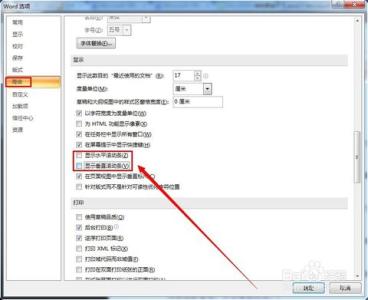
Word怎么设置横竖滚动条 6、
勾选好时候点击“确定”,即可设置完毕。
Word怎么设置横竖滚动条 7、
设置完毕前后有滚动条和无滚动条的效果对比。
Word怎么设置横竖滚动条_滚动条设置
 爱华网
爱华网


